
s nákupem stroje na www.nej-sici-stroje.cz získáte:
tisíce výšivek a řezacích šablon i pro komerční využití, nadstandardní podporu a další VIP služby
Software Era Express - české písmo
Nejlevnější verze softwaru Era Stitch Express bohatě stačí pro spoustu z vás, kteří máte vyšívací stroj s rámečkem 10x10 cm nebo chcete vytvářet převážně menší výšivky.
Jedna z nejdůležitějších vlastností softwaru pro tvorbu výšivek je, aby uměl udělat české písmo - jména, nápisy a podobně :) Je to věc, která ne všechny vyšívací softwary neumí.
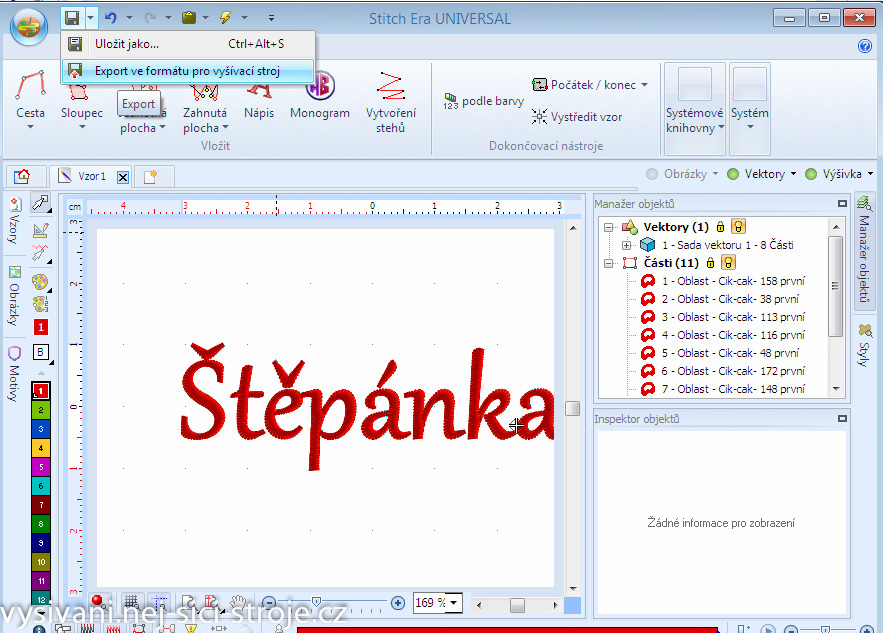
Verze Era Stitch Express nemá klasické True-typové fonty v nabídce tvorby nápisů. Je proto potřeba česká jména vytvářet trochu jiným způsobem a my vám teď ukážeme jak.
Postup:
Když se vám otevře Era, dejte klasicky vytvořit nový - prázdný návrh výšivky. V horním menu na záložce Předloha vyberte položku Text. Fotografie obrazovek jsou z verze Era 11, pokud už máte novější verzi 15, návod si přečtěte také a potom dole najdete obrazovky z nové verze.
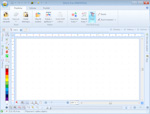 |
Před vámi se otevře okno, kam můžete text napsat. Je tam i rozbalovací nabídka se všemi fonty, které máte k dispozici. Pokud v ní druh písma vybíráte, text se vám bude měnit a zobrazovat náhled vybraného písma. V některých fontech nemusí být všechna česká písmena obsažena, v tom okamžiku se vám místo něj udělá prázdný čtvereček. Vyberte font, který se vám líbí a který má všechny potřebné české znaky.
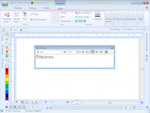 |
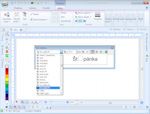 |
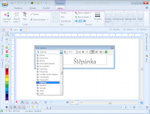 |
Když druh písma zvolíte, můžete nastavovat další parametry, jako je výška písma v milimetrech, dále jestli má být písmo tučné, kurzivou a kam má být zarovnané. Poslední zelenou ikonkou potvrdíte svůj výběr a písmena se vytvoří.
 |
Nyní před sebou vidíte písmena. Ale pozor - toto ještě nejsou stehy výšivky. Jsou to vektory - tvary, ze kterých budeme výšivku teprve vytvářet. Vidíte, že písmo je pouze po obrysu. Uprostřed horní lišty vidíte nastavení barvy výplně a obrysu. Pod nimi máte tři přepínače - pouze výplň, pouze obrys a výplň i obrys. Toto přepíná, zda chcete vyšívat obrys písma, jeho výplň nebo oboje. Vyzkoušejte si to.
 |
 |
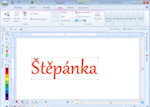 |
 |
My jsme přepnuli na "pouze výplň" a když si vpravo rozbalíte v menu Manažer objektů, vidíte, že v něm nejsou žádné Části výšivky, ale pouze Vektory. Z těch musíme teď písmo vytvořit.
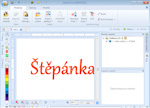 |
Vektory písmen musíte mít vybrané a označené. Nyní si klikněte na kartu Na výšivku. Nástrojová lišta se změní a ukáže vám nástroje pro převod vektorů na výšivku. Potřebujete zvolit druh výplně (liší se podle vybrané výplně nebo obrysu). U písmen je nejlepší zvolit Zahnutá plocha a po jejím rozbalení Oblast s Cik-Cakem. Nyní se automaticky vytvoří výšivka.
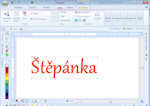 |
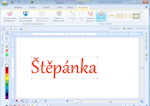 |
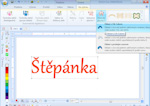 |
Výšivka je vytvořena a vy před sebou vidíte už rovnou stehy. V Manažeru objektů také vidíte, že se vám už vytvořily jednotlivé části a vidíte i počty stehů.
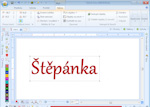 |
 |
TIP: Dole je ikonka červeného míče, která způsobí 3D zobrazení a plastické vykreslení stehů.
Pokud před sebou stehy nevidíte najeďte si úplně nahoře na ikonku žlutého blesku - resp. na malou šipku vedle ní a dejte "Znovu zpracovat vše". Tohle vám stehy vždy vytvoří.
 |
Poslední, co musíte nastavit u všech jednotlivých oblastí je zapošití - ikonka špendlíku. Můžete zapošívat před i za písmenem. Rozhodující je, jestli za písmenkem máte dlouhý přeskok jinam nebo ne.
Před uložením je také dobré vzor vystředit, aby byl přesně ve středu rámečku a stroj ho správně načetl.
 |
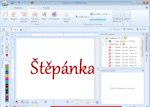 |
Zbývá uložit rozpracovanou výšivku ve formátu DSG, abyste mohli písmo případně příště znovu editovat - klikněte nahoře na ikonku diskety.
 |
Poslední akce je pak exportovat ve formátu pro vyšívací stroj. Každý stroj má jinou příponu - náš Brother má PES. Takže kliknete na ikonku šipky vedle diskety. Rozbalí se vám menu a vyberete Export ve formátu pro vyšívací stroj. V okně, které se vám otevře, musíte dole vybrat v jakém formátu to chcete - který je určený pro váš stroj. Dáte exportovat a máte hotovo. Můžete to uložit i rovnou na USB flash disk a jít vyšívat :)
 |
 |
DODATEK 1.10.2015: NOVÁ VERZE ERA 15
Když se vám otevře Era, dejte klasicky vytvořit nový - prázdný návrh výšivky. V horním menu na záložce Předloha vyberte položku Text.
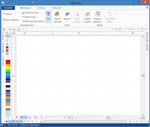 |
Před vámi se otevře okno, kam můžete text napsat. Je tam i rozbalovací nabídka se všemi fonty, které máte k dispozici. Pokud v ní druh písma vybíráte, text se vám bude měnit a zobrazovat náhled vybraného písma. V některých fontech nemusí být všechna česká písmena obsažena, v tom okamžiku se vám místo něj udělá prázdný čtvereček. Vyberte font, který se vám líbí a který má všechny potřebné české znaky.
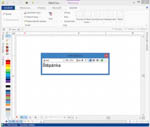 |
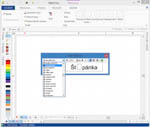 |
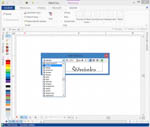 |
Když druh písma zvolíte, můžete nastavovat další parametry, jako je výška písma v milimetrech, dále jestli má být písmo tučné, kurzivou a kam má být zarovnané. Poslední zelenou ikonkou potvrdíte svůj výběr a písmena se vytvoří.
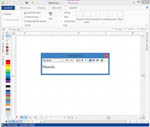 |
Nyní před sebou vidíte písmena. Ale pozor - toto ještě nejsou stehy výšivky. Jsou to vektory - tvary, ze kterých budeme výšivku teprve vytvářet. Vidíte, že písmo je pouze po obrysu. Uprostřed horní lišty vidíte nastavení barvy výplně a obrysu. Pod nimi máte tři přepínače - pouze výplň, pouze obrys a výplň i obrys. Toto přepíná, zda chcete vyšívat obrys písma, jeho výplň nebo oboje. Vyzkoušejte si to.
 |
 |
 |
 |
 |
 |
 |
 |
 |
 |
Krásné tvoření
Lenka
Vaše komentáře k projektu
Číst a psát komentáře mohou pouze registrovaní uživatelé. >> registrovat >>Další nápady, návody, projekty:
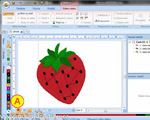
Software Era - jak upravovat existující výšivky
jak stažené výšivky zmenšit, zvětšit nebo narovnat do rámečku?
shlédnuto: 5092x,
komentářů: 1

Software Era - jak na autodigitalizaci
Software Era Stitch má opravdu pokročilé nástroje na vytváření výšivek přímo z obrázků. Stačí použít pár triků a můžete vyšívat
shlédnuto: 4759x,
komentářů: 2

Software Era - jak na tvorbu výšivek
v softwaru Era si můžete vytvářet i vlastní výšivky.
shlédnuto: 5629x,
komentářů: 3








